Как да създадете групирана и подредена диаграма в Excel
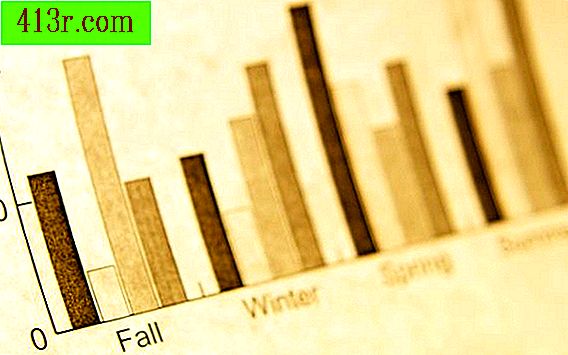
Стъпка 1
Стартирайте Excel с данните, които искате да представите графично в набор от съседни клетки. Например, ако сравнявате производствените добиви на четири различни типа компоненти по време на осем естествени квартала, ще имате мрежа, която ще съдържа четирите типа компоненти, които са изброени в клетки А2 до А5, и осемте четвърти от буквите В1 през I1. Числените стойности на компонентите, които са направени, в които помещението се въвежда в клетките от C2 до I5.
Стъпка 2
Поставете два празни реда между всеки ред от данни в таблицата в първата стъпка.
Стъпка 3
Изберете клетки F2 до I2. Кликнете с десния бутон върху избраните клетки и изберете "Вмъкване". Когато бъдете попитани какво искате да вмъкнете, поставете клетките и изберете "Move content down". Това ще промени последните четири стойности на данните във всеки ред с един ред.
Стъпка 4
Изберете клетки A1 до I13, след което кликнете върху раздела "Вмъкване". В графичната област на раздела изберете "Колона", а от типовете диаграми изберете "Колона с наслагване" на типовете 2D диаграми. Ще се покаже диаграма с всяка от колоните с данни, показани като диаграма на подредени колони, но с интервал между колоните.
Стъпка 5
Кликнете върху графиката, която е била създадена, това ще я избере и ще се появи раздела графични инструменти. Кликнете с десния бутон върху колоната на таблицата; ще се отвори диалогов прозорец "Формат на серийните данни", с опции в левия панел и контроли отдясно.
Стъпка 6
Изберете "Серийни опции" в левия прозорец и в десния панел плъзнете плъзгача "Ширина на пролуката" вляво. Това ще премахне пропуските между колоните. Кликнете върху бутона "Затвори", когато сте готови.







